USB 플래시 드라이브를 부팅 장치로 사용하도록 HP 데스크탑 컴퓨터를 설정하는 방법
- WBOYWBOYWBOYWBOYWBOYWBOYWBOYWBOYWBOYWBOYWBOYWBOYWB앞으로
- 2024-01-12 20:09:242421검색
USB 디스크에서 부팅하도록 HP 데스크탑 컴퓨터를 설정하는 방법
이제 노트북을 시작할 때 부팅 장치 선택 메뉴를 불러올 수 있어 BIOS에서 설정하는 것보다 훨씬 편리합니다. 가장 큰 장점은 시스템 설치 후 BIOS에 들어가 설정할 필요가 없다는 점입니다. 참고로 아래에서 사용법을 설명하겠습니다.
1. 준비된 USB 부팅 디스크를 컴퓨터의 USB 인터페이스에 연결하고(USB2.0 포트에 연결하는 것이 좋습니다) 전원 버튼을 눌러 컴퓨터를 켜고 화면에 로고가 나타나면 아래 그림과 같이 F9 키를 계속 누르세요.

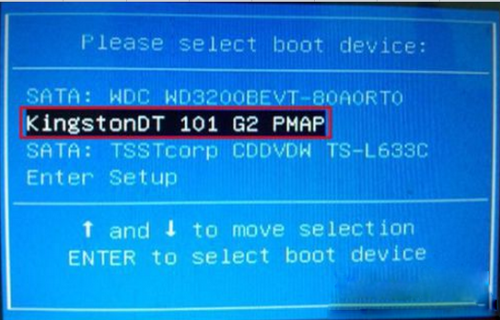 3. U 디스크 부팅을 선택하고 위쪽 및 아래쪽 화살표 키를 사용하여 커서를 이동하여 시스템에서 인식하는 부팅 U 디스크 이름을 선택한 다음 Enter를 눌러 확인하면 그림과 같이 노트북이 U 디스크 부팅 소프트웨어 인터페이스로 들어갑니다. 아래 사진에서
3. U 디스크 부팅을 선택하고 위쪽 및 아래쪽 화살표 키를 사용하여 커서를 이동하여 시스템에서 인식하는 부팅 U 디스크 이름을 선택한 다음 Enter를 눌러 확인하면 그림과 같이 노트북이 U 디스크 부팅 소프트웨어 인터페이스로 들어갑니다. 아래 사진에서
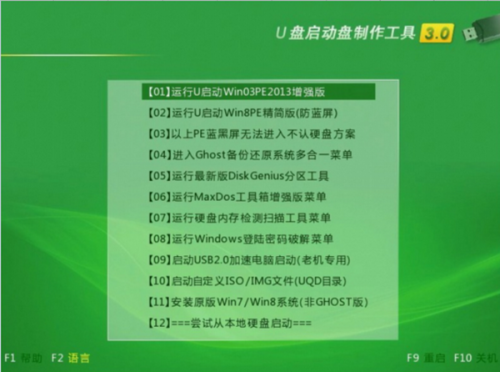 4. 키보드의 "↑↓" 위아래 키를 눌러 [01]을 선택한 다음 Enter 키를 눌러 u를 입력하여 Winpe 시스템을 시작한 후 하드 등의 작업을 수행할 수 있습니다. 디스크 파티셔닝, 시스템 설치, 시스템 유지 관리는 아래 사진을 참고하세요.
4. 키보드의 "↑↓" 위아래 키를 눌러 [01]을 선택한 다음 Enter 키를 눌러 u를 입력하여 Winpe 시스템을 시작한 후 하드 등의 작업을 수행할 수 있습니다. 디스크 파티셔닝, 시스템 설치, 시스템 유지 관리는 아래 사진을 참고하세요.
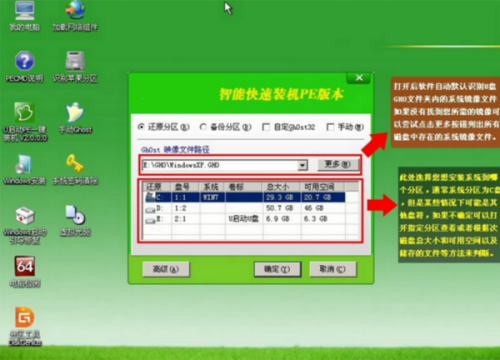 5. 완료 후 시스템을 직접 다시 시작하면 정상적인 시작이 다시 시작됩니다.
5. 완료 후 시스템을 직접 다시 시작하면 정상적인 시작이 다시 시작됩니다.
HPbois에서 U 디스크 부팅을 설정하는 방법
BIOS에서 USB 플래시 드라이브를 부팅 항목으로 설정하는 HP의 방법은 다음과 같습니다. (전제 조건이 있습니다: USB 플래시 드라이브는 USB 부팅 디스크여야 합니다)
(1) 먼저 USB 부팅 디스크를 삽입하고 컴퓨터를 켠 후 즉시 F10을 눌러 BIOS로 들어가 설정하세요.
(저는 마더보드 BIOS 유형을 모르기 때문에 하나씩 알려드리겠습니다.) 일반적으로 마더보드 BIOS에는 AWARD BIOS와 AMI BIOS, phoenix blos의 세 가지 마더보드 모델이 있습니다. 하지만 BIOS에는 다음 두 마더보드 모델이 있습니다. AWARD BIOS와 AMI BIOS가 가장 일반적으로 사용됩니다.) BIOS에서 USB 디스크에서 부팅을 설정하는 방법은 다음과 같습니다.
첫 번째 유형은 Award 6.0 유형 마더보드입니다. 다음과 같이 설정됩니다. 컴퓨터가 방금 시작되었을 때 BIOS 설정 창이 나타날 때까지 "F10" 키를 누른 다음 화살표 키를 사용하여 "고급 BIOS 기능--"을 찾습니다. -BOOT Device Priority---첫 번째 BOOT Device--USB:Mass Storage Device--(OK)를 입력하고 시작 방법을 선택한 후 F10을 누르면 영어 대화 상자가 나타납니다. "YES" 키를 선택하고 Enter를 누르면 컴퓨터가 자동으로 다시 시작되어 변경 사항이 적용되었음을 확인합니다. 일반적으로 USB 부팅 디스크는 이 설정으로 들어갈 수 있습니다(아래 참조).
두 번째 유형의 AMI 8.0 마더보드: 설정은 다음과 같습니다. 컴퓨터가 막 시작되면 BIOS 설정 창이 나타날 때까지 F10 키를 누른 다음 화살표 키를 사용하여 BOOT---부팅 설정을 찾습니다. - -부팅 장치 우선 순위--입력(확인)--1ST BOOT DEVICE---USB:대용량 저장 장치--입력(확인)) 시작 방법을 선택한 후 F10 키를 누르면 영어 대화 상자가 나타납니다. "YES" 키(생략 가능)를 선택하고 Enter를 누르면 컴퓨터가 자동으로 다시 시작되어 변경된 설정이 적용되었음을 확인합니다. 일반적으로 이 설정을 사용하면 USB 부팅 디스크에 들어갈 수 있습니다. (아래 그림과 같이)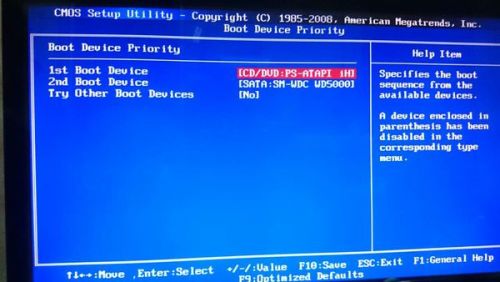
(2) 참고: Award 유형 마더보드의 BOOT 장치 우선 순위 또는 AMI 유형 마더보드의 BOOT 옵션에서 일부 마더보드에는 BIOS에 "하드 디스크 부팅 우선 순위" 설정이 있는 반면, 일부 마더보드에는 "하드 디스크 부팅 우선 순위" 설정이 없습니다. 하드 디스크 부팅 우선 순위" 설정. 레벨" 설정, 구체적인 방법은 다음과 같습니다: 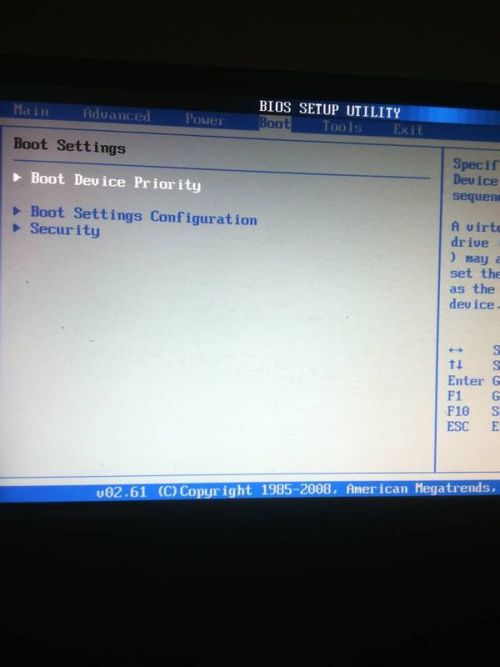
HP HP 컴퓨터 설정 U 디스크 부팅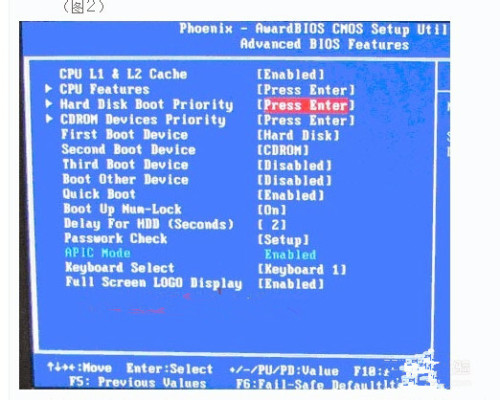
1) 부팅 USB 플래시 드라이브 만들기: 실제 매장에 가서 4-8G USB 플래시 드라이브를 구입하세요(상사에게 시스템 USB 플래시 드라이브를 만드는 데 도움을 요청하면 다음 단계를 생략할 수 있음). 도구를 만들려면 USB 플래시 드라이브를 컴퓨터에 삽입하고 이 소프트웨어를 실행하여 부팅 가능한 USB 플래시 드라이브를 만듭니다.
2) 시스템 파일 복사: 시스템 홈 웹사이트에 온라인으로 접속하여 WINXP 또는 WIN7과 같은 운영 체제의 GHO 파일을 다운로드하고 U 디스크 또는 시작 도구에서 지정한 U 디스크 폴더에 복사합니다.
3).U 디스크를 첫 번째 부팅 디스크로 설정: 컴퓨터를 켤 때 DEL 키를 누릅니다(일반적으로 노트북의 경우 F2 또는 기타 지정된 단축키입니다. 시작할 때 화면 하단 라인이나 컴퓨터 설명서를 확인할 수 있습니다). 확인) BIOS 설정 인터페이스에 들어가서 BOOT를 입력합니다. USB 디스크를 탭의 첫 번째 시작 항목으로 설정합니다(참고: 일부 컴퓨터에서는 설정하려면 인식을 위해 USB 디스크를 삽입해야 합니다). 그런 다음 F10을 눌러 저장합니다. 종료하고 다시 시작하세요. 시스템을 다시 설치해야 하는 경우 다음 단계를 계속 진행해야 합니다.
4) U 디스크를 시작하고 시스템을 다시 설치합니다. U 디스크를 삽입하여 컴퓨터를 시작하고 U 디스크 기능 메뉴로 들어가서 "C 영역에 시스템 클론 설치"를 선택한 다음 Enter를 눌러 확인하고 프롬프트를 따릅니다. 컴퓨터가 자동으로 GHOST 소프트웨어를 실행합니다. USB 플래시 드라이브에서 GHO 파일을 자동으로 검색하여 C 영역에 복제하고 설치합니다. 시스템 바탕화면에 최종적으로 들어갈 때까지 전체 프로세스에서 수동 개입이 거의 필요하지 않습니다.
위 내용은 USB 플래시 드라이브를 부팅 장치로 사용하도록 HP 데스크탑 컴퓨터를 설정하는 방법의 상세 내용입니다. 자세한 내용은 PHP 중국어 웹사이트의 기타 관련 기사를 참조하세요!

